Hướng dẫn cách gửi danh thiếp Zalo: Chi tiết và nhanh nhất
Lê Văn Thuận - 08:33 07/07/2023
Góc kỹ thuậtBạn đang tìm kiếm cách gửi danh thiếp Zalo để giúp cho việc chia sẻ danh bạ và gửi danh thiếp với bạn bè trên Zalo trở lên nhanh chóng và dễ dàng. Với tính này này bạn có thể gửi trực tiếp liên hệ kèm theo tên mà không cần phải sao chép trước. Để có thể làm được này, hãy cùng MobileCity tìm hiểu cách gửi danh thiếp Zalo ngay sau đây nhé. Chỉ với một vài thao tác đơn giản, bạn đã sử dụng được tính năng này để giữ liên lạc với mọi người một cách hiệu quả hơn.
Tổng quan về gửi danh thiếp trên Zalo
Trước khi đến với phần hướng dẫn gửi danh bạ trên Zalo thì chúng ta cùng tìm hiểu một chút về tính năng này ngay sau đây nhé.
Gửi danh thiếp trên Zalo là gì?
Gửi danh thiếp Zalo là cách giới thiệu thông tin liên hệ của bạn bè thông qua danh bạ Zalo đến người khác. Danh thiếp Zalo là phiên bản điện tử của danh thiếp truyền thống, chứa đựng các thông tin như tên, số điện thoại và hình ảnh của người sử dụng và bạn có thể gửi trực tiếp mà không cần phải sao chép trước.
Lợi ích của tính năng gửi danh thiếp trên Zalo
Dưới đây là một số lợi ích khi sử dụng tính năng gửi danh thiếp trên Zalo:
- Khi sử dụng tính năng này bạn sẽ tiết kiệm được thời gian chia sẻ thông tin bạn bè, người thân đến một liên hệ khác.
- Bạn có thể chia sẻ danh bạ Zalo trực tiếp danh bạ của mình với đối tác hoặc khách hàng một cách nhanh chóng và tiện lợi.
- Giúp bạn giới thiệu thông tin liên hệ của mình một cách chuyên nghiệp và thuận tiện hơn trong các hoạt động networking, kinh doanh và xã hội.
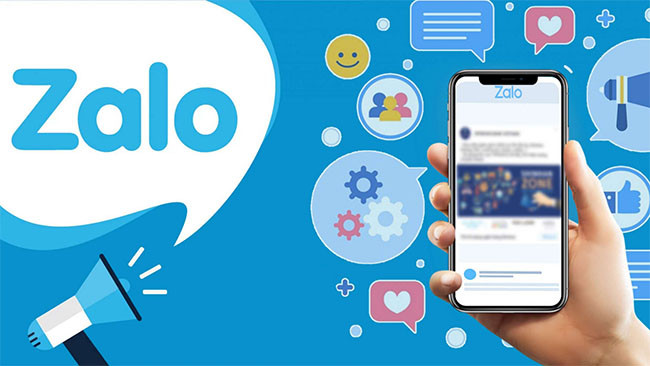
Cách gửi danh thiếp Zalo trên điện thoại
Để gửi danh thiếp Zalo trên điện thoại thì bạn có thể thực hiện theo 2 cách sau:
Chia sẻ danh thiếp Zalo trực tiếp ở khung chat
Để thực hiện chia sẻ danh bạ Zalo trên điện thoại thì bạn có thể dùng tính năng gửi danh thiếp trực tiếp ở khung chat. Việc này sẽ giúp bạn tiết kiệm thời gian và công sức hơn so với việc gửi thông thường. Cùng tham khảo các bước thực hiện ngay sau đây nhé:
Bước 1: Bạn sẽ mở ứng dụng Zalo trên màn hình điện thoại lên -> Tiếp theo bạn sẽ cần chọn vào người mà mình muốn gửi danh thiếp.
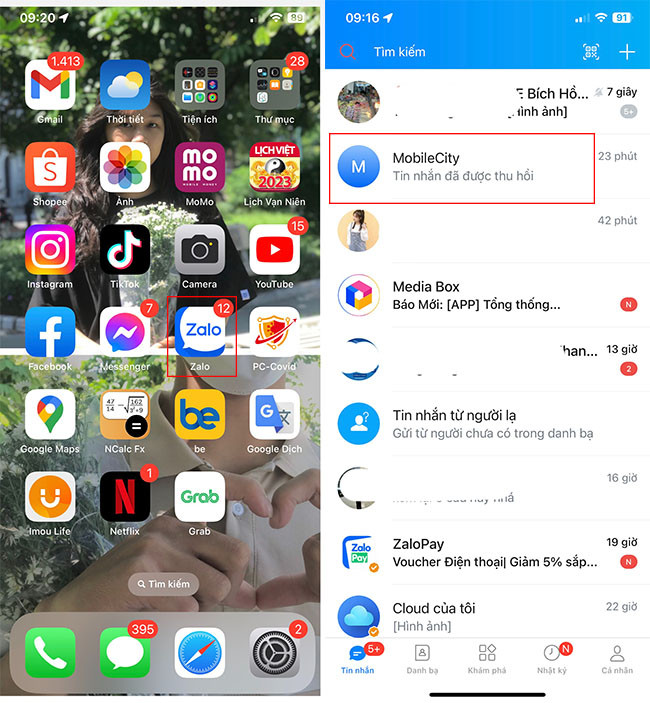
Bước 2: Tại cuộc trò chuyện, bạn sẽ chòn vào biểu tượng dấu ba chấm ở bên dưới góc phải màn hình -> Chọn vào mục Danh thiếp.

Bước 3: Tại đây bạn sẽ chọn vào những danh bạ mà mình muốn chuyển -> Tiếp đến nhấn vào biểu tượng mũi tên để gửi. Sau khi đã gửi chúng ta được kết quả như bên dưới.
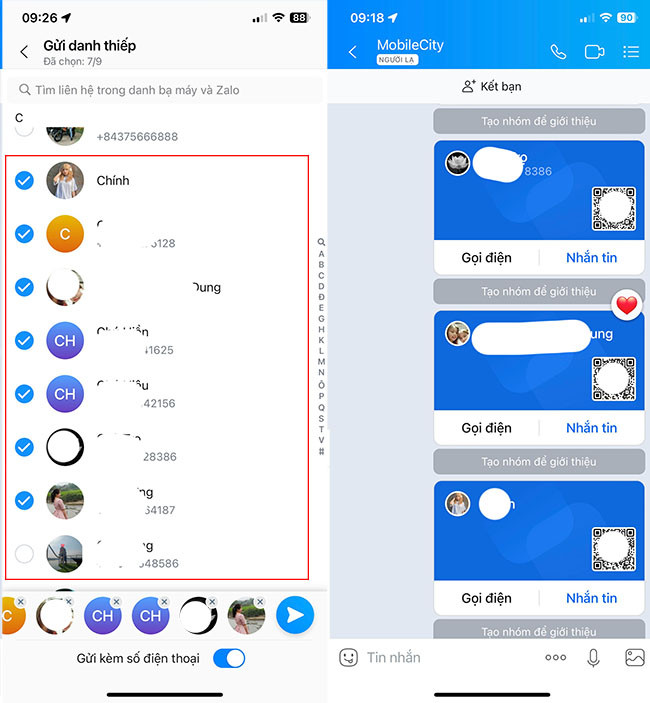
Sau khi hoàn tất các thao tác trên, danh bạ Zalo sẽ tự động chia sẻ đến người nhận kèm theo cả tên và ảnh đại diện. Và người đó chỉ cần nhấn vào là sẽ có thể thấy và liên hệ với bạn bè của bạn.
Với cách thực hiện trên bạn hoàn toàn có thể chia sẻ nhiều danh thiếp một lúc tới một người mà không lo mất thời gian.
Có thể bạn quan tâm:
Cách gửi danh thiếp Zalo bằng Danh bạ
Với cách thực hiện nay sẽ ngược so với cách trên, bạn sẽ chia sẻ danh thiếp của một người cho nhiều người khác. Để làm được điều này bạn cần tuân thủ các bước sau đây:
Bước 1: Đầu tiên, bạn sẽ truy cập vào ứng dụng Zalo trên điện thoại -> Tiếp theo chọn vào mục Danh bạ.
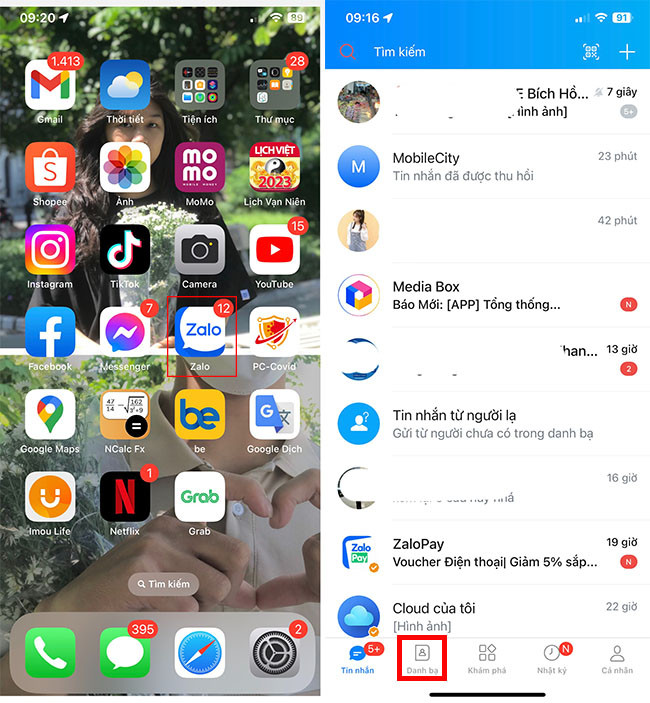
Bước 2: Tại cuộc trò chuyện bạn sẽ chọn vào mục có biểu tượng ba chấm -> Tiếp theo click vào hình ảnh đại diện.

Bước 3: Tiếp đến, bạn sẽ chọn vào biểu tượng dấu ba chấm bên trên góc phải màn hình -> Chọn vào mục Giới thiệu cho bạn.
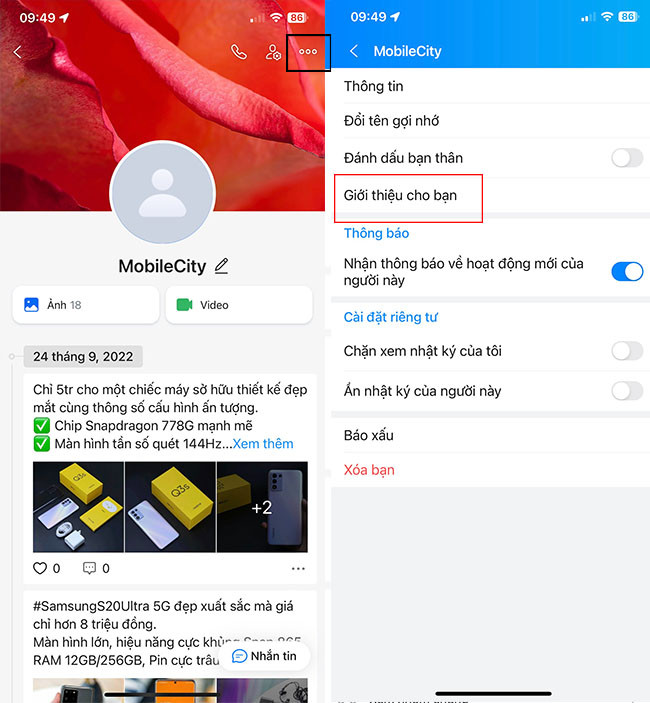
Bước 4: Tiếp theo, bạn sẽ tick chọn vào những danh bạ hay người mà mình muốn gửi danh thiếp đến. Sau khi đã gửi thành công thì chúng ta sẽ được kết quả như hình.
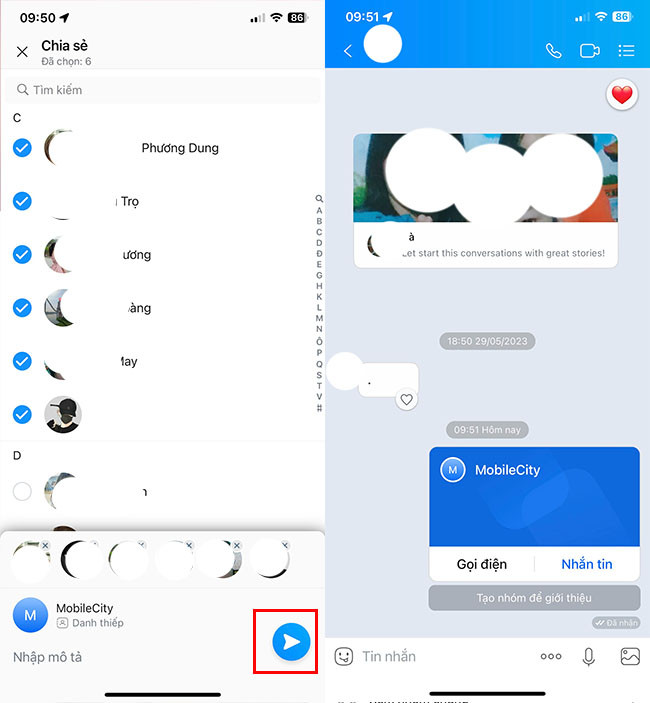
Vậy là chúng tôi đã hướng dẫn bạn cách gửi danh thiếp trên Zalo bằng điện thoại và bạn chỉ cần thực hiện đầy đủ theo các bước là có thể thành công.
Cách gửi danh thiếp Zalo trên máy tính
Cũng như trên điện thoại, máy tính cũng có thể gửi danh thiếp qua 2 cách khác nhau. Cùng chúng tôi tìm hiểu ngay sau đây.
Chia sẻ danh thiếp Zalo trực tiếp ở khung chat máy tính
Bước 1: Bạn sẽ truy cập vào Zalo trên máy tính đã đăng nhập tài khoản -> Nhấn chọn vào biểu tượng có hình người (Danh thiếp) để tiến hành gửi.

Bước 2: Tại đây bạn sẽ chọn những người mà mình muốn gửi danh thiếp đến. Sau khi đã chọn thành công, bạn tiến hành chọn Gửi danh thiếp.
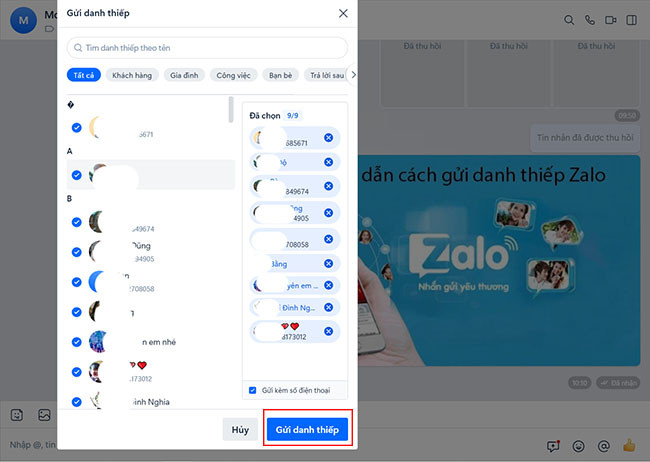
Kết quả sau khi đã gửi:
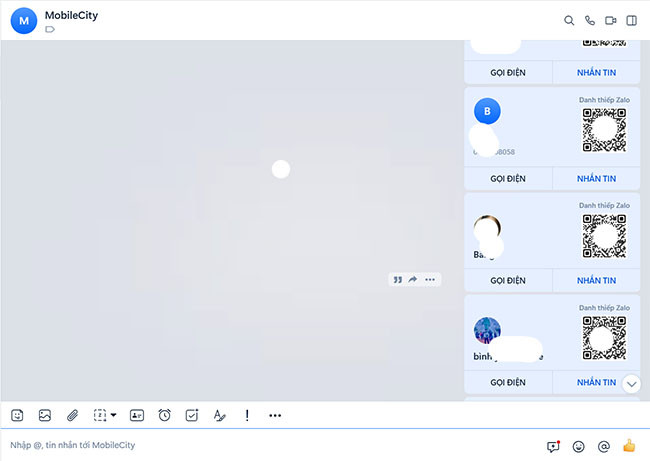
Với cách thực hiện này bạn gửi danh thiếp của nhiều người trong danh bạ cho một người mà không cần phải mất nhiều thời gian.
Lưu ý: Đối với những danh thiếp mà số điện thoại đã đăng ký Zalo và kết bạn với bạn thì khi gửi mới có thể thấy ảnh đại diện và số, ngược lại thì sẽ không thấy 1 trong 2.
Cách gửi danh thiếp Zalo bằng Danh bạ trên máy tính
Với cách này, bạn sẽ làm người so với cách trên là sẽ gửi danh thiếp của một người đến nhiều người khác nhau. Cùng tham khảo cách thực hiện ngay sau đây:
Bước 1: Bạn sẽ truy cập vào ứng dụng Zalo trên máy tính -> Chọn vào danh bạ (danh thiếp) muốn gửi đi -> Click vào mục ảnh đại diện.
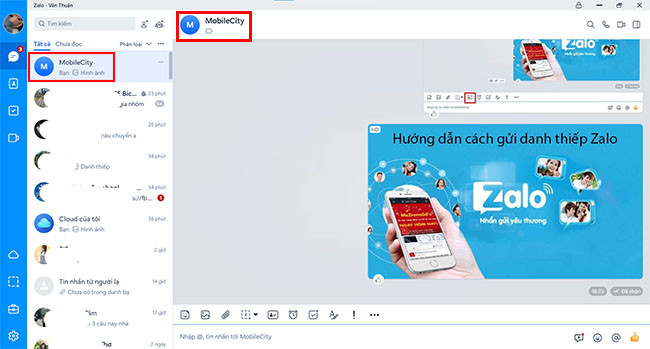
Bước 2: Tại đây bạn sẽ chọn vào mục Chia sẻ danh thiếp.
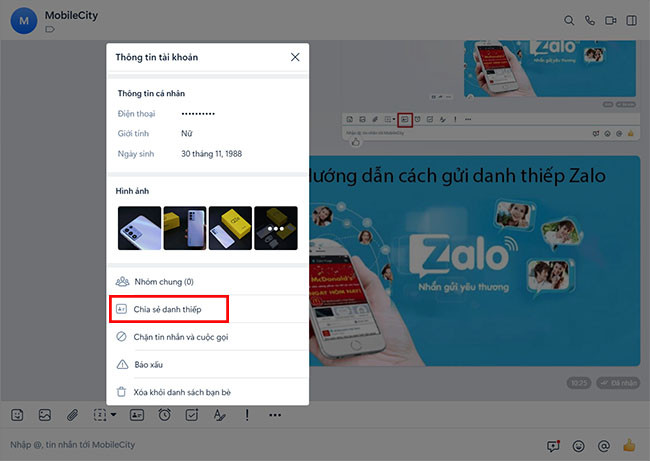
Bước 3: Bạn sẽ chọn vào một hay nhiều người mà mình muốn gửi đến -> Chọn mục Chia sẻ.
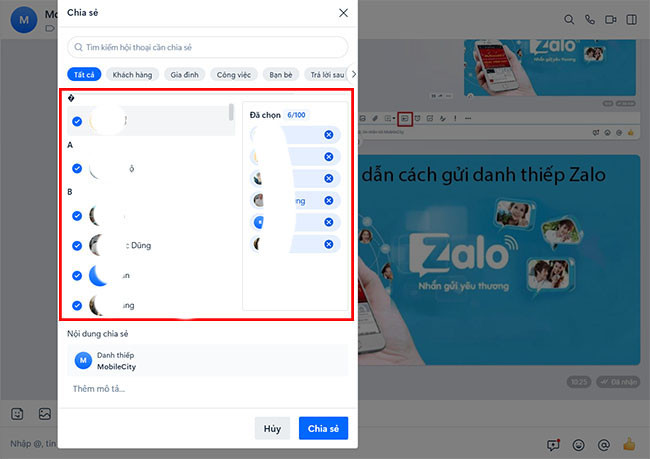
Lưu ý: Ở phần thêm mô tả bạn có thể viết giới thiệu về người này để cho những người được nhận biết nhiều thông tin hơn.
Và đây là kết quả sau khi gửi:
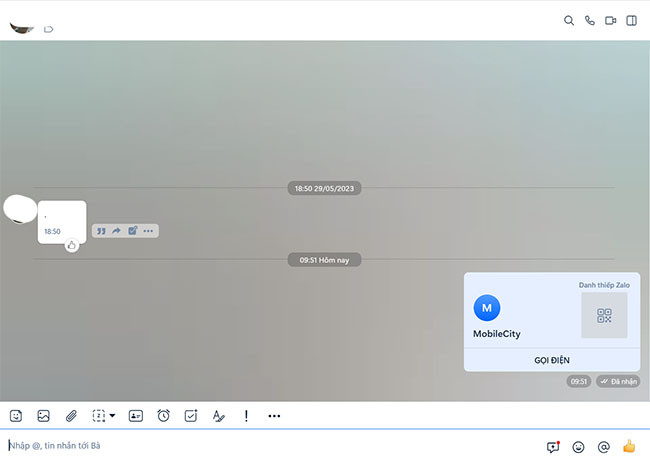
Vậy là chúng tôi đã hướng dẫn bạn thành công cách gửi danh thiếp trên Zalo đơn giản và dễ thực hiện nhất. Mong rằng qua thông tin trên bạn sẽ có thể áp dụng được nhiều vào trong cuộc sống. Cảm ơn các bạn đã theo dõi hết bài viết cách gửi danh thiếp Zalo của chúng tôi. Ngoài ra, MobileCity đang kinh doanh chiếc điện thoại Xiaomi 13 với mức giá cực kỳ ưu đãi mà bạn có thể tham khảo!



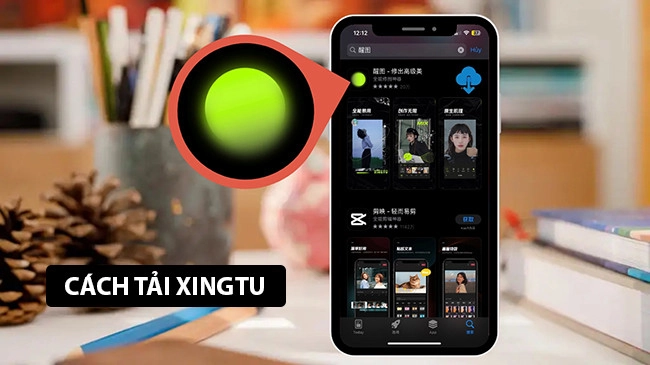













Hỏi đáp & đánh giá Hướng dẫn cách gửi danh thiếp Zalo: Chi tiết và nhanh nhất
0 đánh giá và hỏi đáp
Bạn có vấn đề cần tư vấn?
Gửi câu hỏi